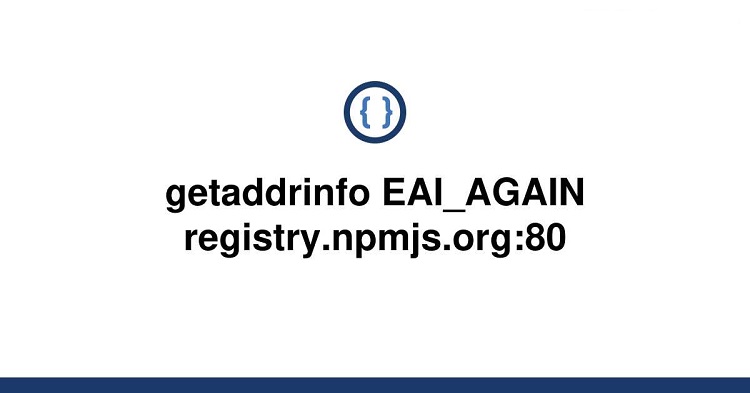
在使用Node.js进行网络编程时,我们有时会遇到EAI_AGAIN错误。这个错误通常表示DNS查找失败,导致无法建立网络连接。本文将介绍EAI_AGAIN错误的原因,并提供解决方案,帮助开发者快速解决这个问题。
错误简介
EAI_AGAIN 当域名解析发生临时故障时,Node.js 会抛出错误。
DNS 查找超时通常表示您的网络连接或代理设置存在问题。尝试安装npm软件包时您可能会收到此错误:
npm ERR! code EAI_AGAIN npm ERR! syscall getaddrinfo npm ERR! errno EAI_AGAIN npm ERR! request to https://registry.npmjs.org/nestjs failed, reason: getaddrinfo EAI_AGAIN registry.npmjs.org
错误原因分析
EAI_AGAIN(或称作Temporary failure in name resolution)错误是由于DNS查找失败引起的。当我们使用Node.js进行网络请求或与远程服务器进行通信时,如果DNS解析出现问题,就会报错并抛出EAI_AGAIN错误。
解决方案
如果您确定您的互联网连接工作正常,那么您应该检查您的 DNS 解析器设置 ( /etc/resolv.conf) 或 /etc/hosts文件以确保其设置正确。
扩展方案
检查网络连接:首先,确保您的计算机能够正常访问互联网。检查您的网络连接是否正常工作,确保没有任何网络故障。
检查DNS设置:确认您的计算机的DNS设置正确无误。您可以通过执行以下命令来检查当前配置的DNS服务器:
复制代码nslookup example.com
刷新DNS缓存:有时候DNS缓存中的旧数据可能导致解析错误。您可以尝试刷新DNS缓存以清除不需要的缓存数据。在Windows系统上,您可以使用以下命令刷新DNS缓存:
复制代码ipconfig /flushdns
使用备用DNS服务器:如果您确定本地DNS服务器存在问题,可以尝试更改为其他可靠的DNS服务器。比如,您可以使用Google的公共DNS服务器(8.8.8.8和8.8.4.4)进行DNS解析。
使用IP地址替代域名:如果您知道服务器的IP地址,可以直接使用IP地址进行网络请求,而不是依赖DNS查找。文章来源:https://www.toymoban.com/diary/nodejs/490.html
增加超时时间:有时候DNS解析可能会花费较长时间,导致EAI_AGAIN错误。您可以尝试增加超时时间来等待DNS解析完成。在Node.js中,可以通过设置timeout属性来实现。文章来源地址https://www.toymoban.com/diary/nodejs/490.html
示例代码
const dns = require('dns');
const options = {
timeout: 5000 // 设置超时时间为5秒
};
dns.lookup('example.com', options, (err, address) => {
if (err && err.code === 'EAI_AGAIN') {
console.error('DNS lookup failed. Please check your DNS settings.');
} else if (err) {
console.error('An error occurred:', err);
} else {
console.log('Resolved address:', address);
}
}); 到此这篇关于如何解决Node.js EAI_AGAIN错误的文章就介绍到这了,更多相关内容可以在右上角搜索或继续浏览下面的相关文章,希望大家以后多多支持TOY模板网!

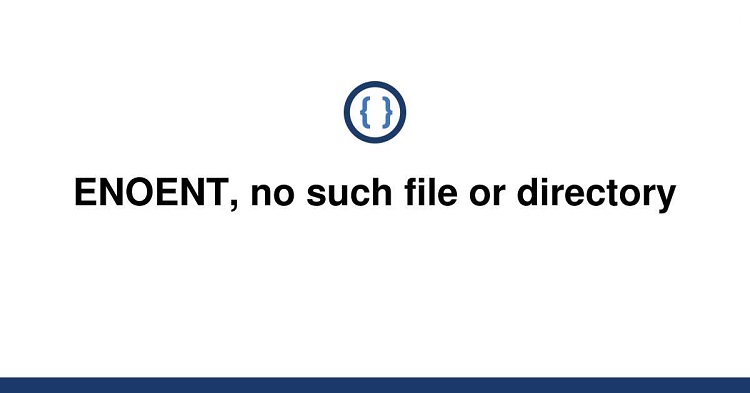

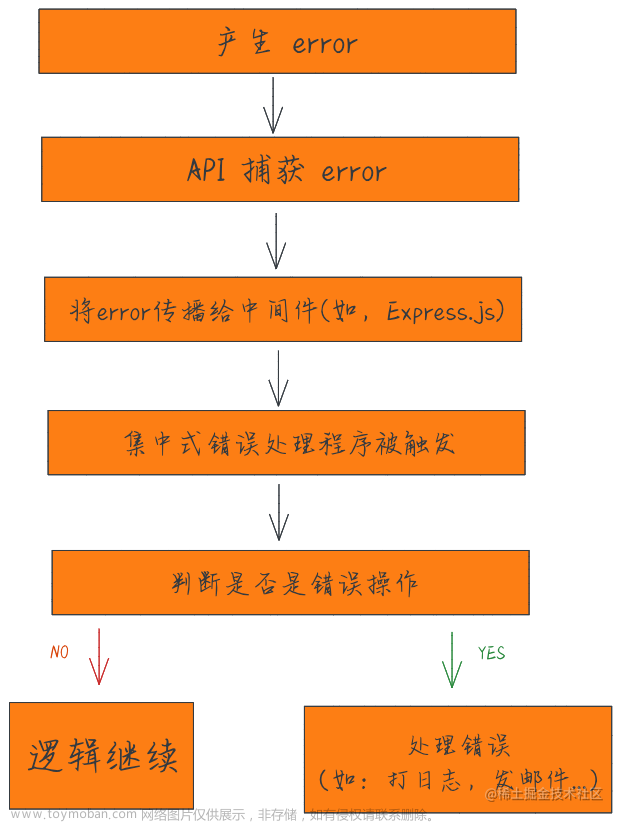
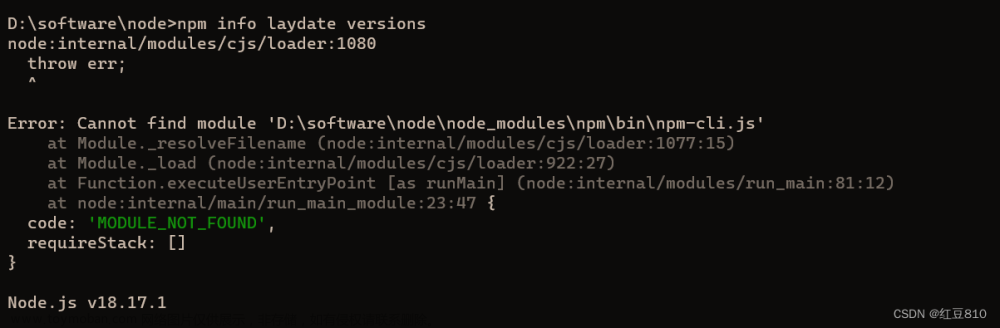


![解决node.js-opensslErrorStack: [ ‘error:03000086:digital envelope routines::initialization error‘ ]错误](https://imgs.yssmx.com/Uploads/2024/02/544125-1.png)




